Neues praktisches Video-Tutorial, in dem ich Ihnen beibringe, wie Sie den Sperrbildschirm unserer Android-Terminals optimal nutzen können, indem Sie einfach eine Anwendung in der kostenlosen Version herunterladen und installieren, mit der wir beginnen werden Übernehmen Sie die Kontrolle über Benachrichtigungen auf dem Sperrbildschirm.
Und wenn ich sage: „Übernimm die Kontrolle“, meine ich wörtlich: Übernimm die Kontrolle Wie und wann Sie Benachrichtigungen erhalten, auf welche Weise und von welchen spezifischen Anwendungen. All dies mit einer spektakulären Anwendung, die Sie meiner Meinung nach nicht verpassen sollten.
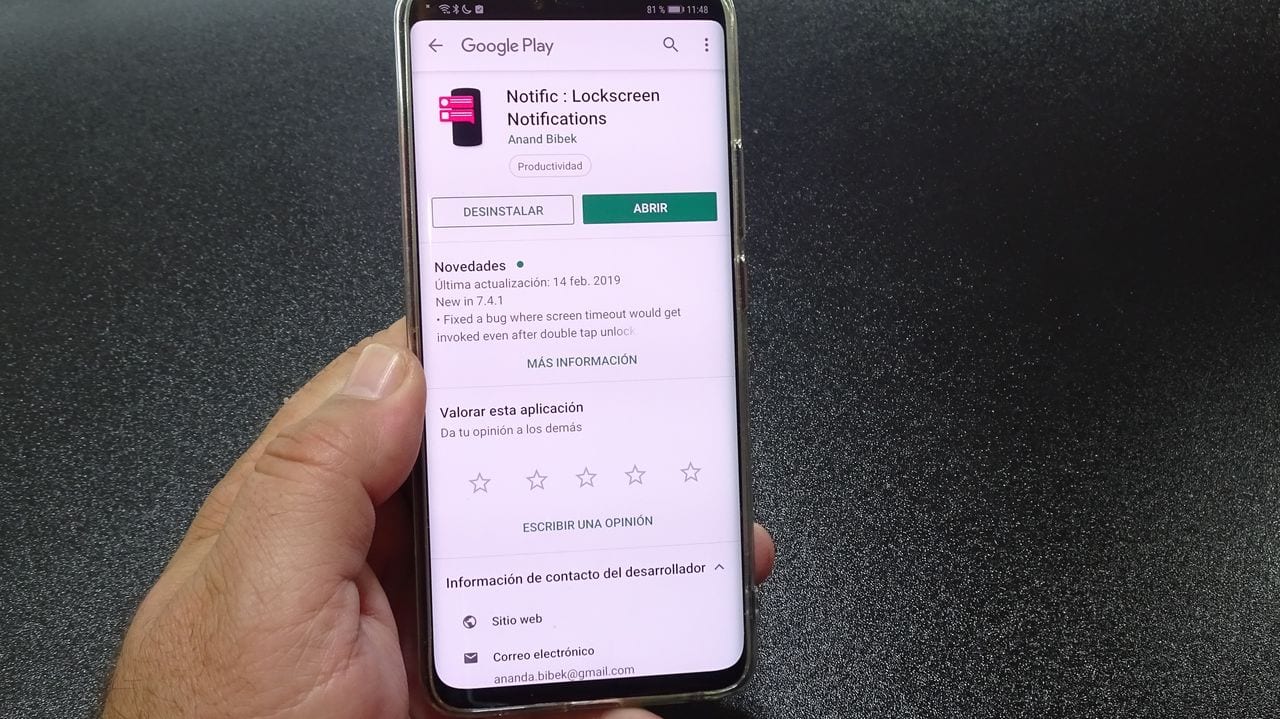
Die spektakuläre Anwendung, von der ich spreche, eine Anwendung, die wir im beigefügten Video, das ich am Anfang dieses Beitrags hinterlassen habe, ausführlich beschreiben, ist eine völlig kostenlose Anwendung für Android. (Nun, das stimmt überhaupt nicht, da es die Möglichkeit von In-App-Käufen gibt, obwohl wir sie überhaupt nicht brauchen werden, da es mit seiner kostenlosen Version für den Fall, der uns heute beschäftigt, nützlich sein wird), ist eine Anwendung, die wir in der Lage sein werden Laden Sie es direkt aus dem Google Play Store unter dem Namen Notific: Lockscreen Notifications herunter.
Direkt unter diesen Zeilen hinterlasse ich Ihnen ein Feld, in dem Sie die Anwendung direkt aus dem Google Store selbst herunterladen können:
Laden Sie Notific: Lockscreen Notifications kostenlos aus dem Google Play Store herunter
Alles, was Notific uns bietet: Lockscreen-Benachrichtigungen
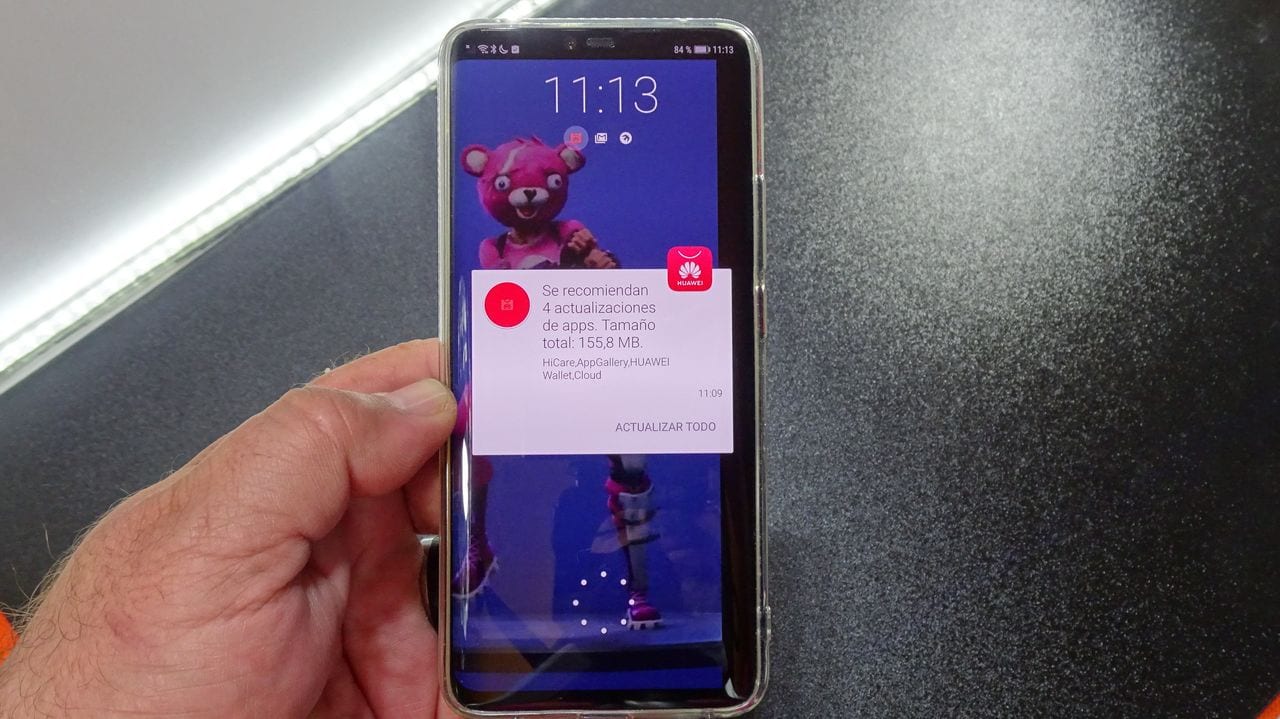
Notific: Lockscreen Notifications ist viel mehr als nur eine App zum Ersetzen von Schlössern für Android, und ich bin mir fast sicher, dass Sie, wenn Sie es kennengelernt und ausprobiert haben, aufgrund seiner enormen Funktionalitäten und seines Komforts, den es uns im täglichen Gebrauch und der Verwaltung aller Benachrichtigungen bietet, nicht aufhören können, es zu verwenden die wir auf unseren Geräten empfangen.
Was mir an dieser Art von Sperrbildschirm bzw. der Verwaltung von Benachrichtigungen auf dem Sperrbildschirm am besten gefällt, ist Folgendes Es lässt sich nahtlos in Android-Sicherheitssysteme wie den Fingerabdruckleser oder die Gesichtserkennung integrieren.
Auf diese Weise und insgesamt können wir, ohne diese wesentlichen Sicherheitsdienste unseres Android deaktivieren zu müssen, über ein Benachrichtigungssystem auf dem Sperrbildschirm verfügen, mit dem wir die wichtigsten ohne Notwendigkeit verwalten können dass wir das Terminal entsperren müssen, um die wichtigsten Benachrichtigungen, die wir regelmäßig erhalten, lesen oder beantworten zu können.
Darüber hinaus verfügt es über eine spektakuläre Benutzeroberfläche, mit der Sie mit den empfangenen Benachrichtigungen interagieren können Dunkelmodus a la Always on Display von Terminals mit Display mit OLED-Technologie.
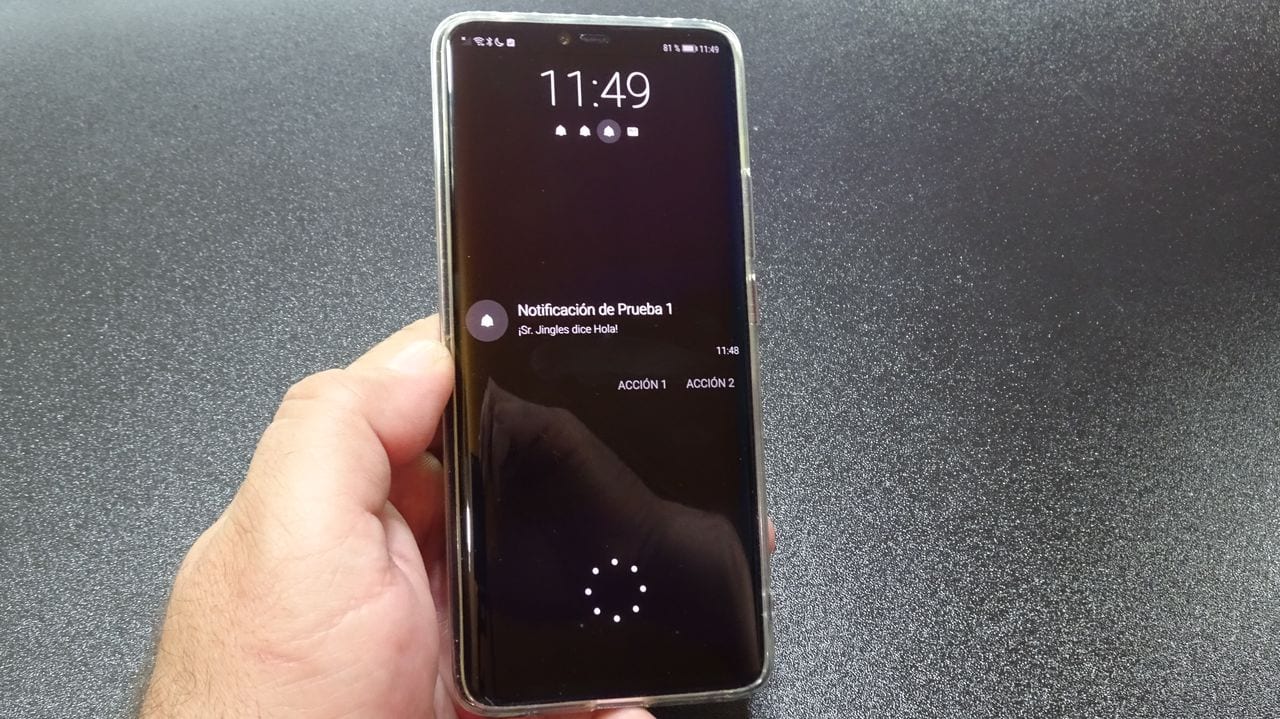
Ich habe auch einen Vollfarbmodus, um das gesamte Licht der Bildschirme mit aktiver Hintergrundbeleuchtung optimal zu nutzen, beispielsweise die LED-Panels, auf denen die Terminals mit Bildschirmen mit IPS-Technologie montiert sind. Was auch immer Ihr Geschmack oder die Art Ihres Android-Terminals ist, ich bin mir sicher, dass Sie dieses System zur Verwaltung von Android-Sperrbildschirmbenachrichtigungen lieben werden.
Wenn wir die Option hinzufügen, die Bildschirmsperre der Anwendung nur dann zu aktivieren, wenn eine Benachrichtigung zum Lesen ansteht, wird die Option, die den Bildschirm einschaltet, wenn neue Benachrichtigungen eingehen oder alle möglichen Anpassungskonfigurationen, die uns die Anwendung über ihre internen Einstellungen bietet, können wir sagen, dass dies ein großartiges Tool zum Verwalten von Android-Benachrichtigungen direkt über den Sperrbildschirm ist.

Um alles herauszufinden, was uns diese besondere und authentische Anwendung für Android wirklich bietet, empfehle ich Ihnen, sich das Video anzusehen, das ich Ihnen gleich zu Beginn dieses Artikels hinterlassen habe, ein Video, in das wir so tief wie möglich eintauchen die möglichen Konfigurationen der Anwendung und wo wir Ihnen das Benachrichtigungsverwaltungssystem direkt über den Sperrbildschirm unseres Android im Detail zeigen.
